- Usar SafetyCulture
- Inspecciones
- Ver las ubicaciones de las respuestas de las inspecciones
Ver las ubicaciones de las respuestas de las inspecciones
Este artículo le enseña cómo ver las ubicaciones de las respuesta de la inspección en un mapa a través de la aplicación web.¿Por qué ver las ubicaciones de las respuestas de las inspecciones en un mapa?
Sabemos que es crucial capturar datos esenciales al realizar inspecciones con SafetyCulture, asegurando que todos los usuarios realicen inspecciones en el lugar correcto en el momento correcto. Además de realizar un seguimiento del tiempo registrado de cada respuesta con el historial de la inspección, puede revisar dónde se contestó cada respuesta con una vista de mapa.
Qué necesitará
¿Cómo funcionan las ubicaciones de respuesta a inspecciones?
Las ubicaciones de respuesta a inspecciones se registran a través de la aplicación móvil, lo que significa que el usuario debe estar realizando una inspección en su dispositivo con el acceso a la ubicación habilitado. Si el dispositivo utilizado para la inspección no captura los datos de ubicación, la opción de vista de mapa no estará disponible.
El estado de precisión indica la precisión de los datos de ubicación registrados:
Baja: el marcador se muestra a 40 metros o más de la ubicación registrada.
Media: el marcador se muestra de 10 a 39 metros de la ubicación registrada.
Alta: el marcador se muestra a 9 metros de la ubicación registrada.
Si las preguntas no consiguen capturar los datos de ubicación, aparecerá un icono de Faltan ubicaciones en la parte superior del mapa.
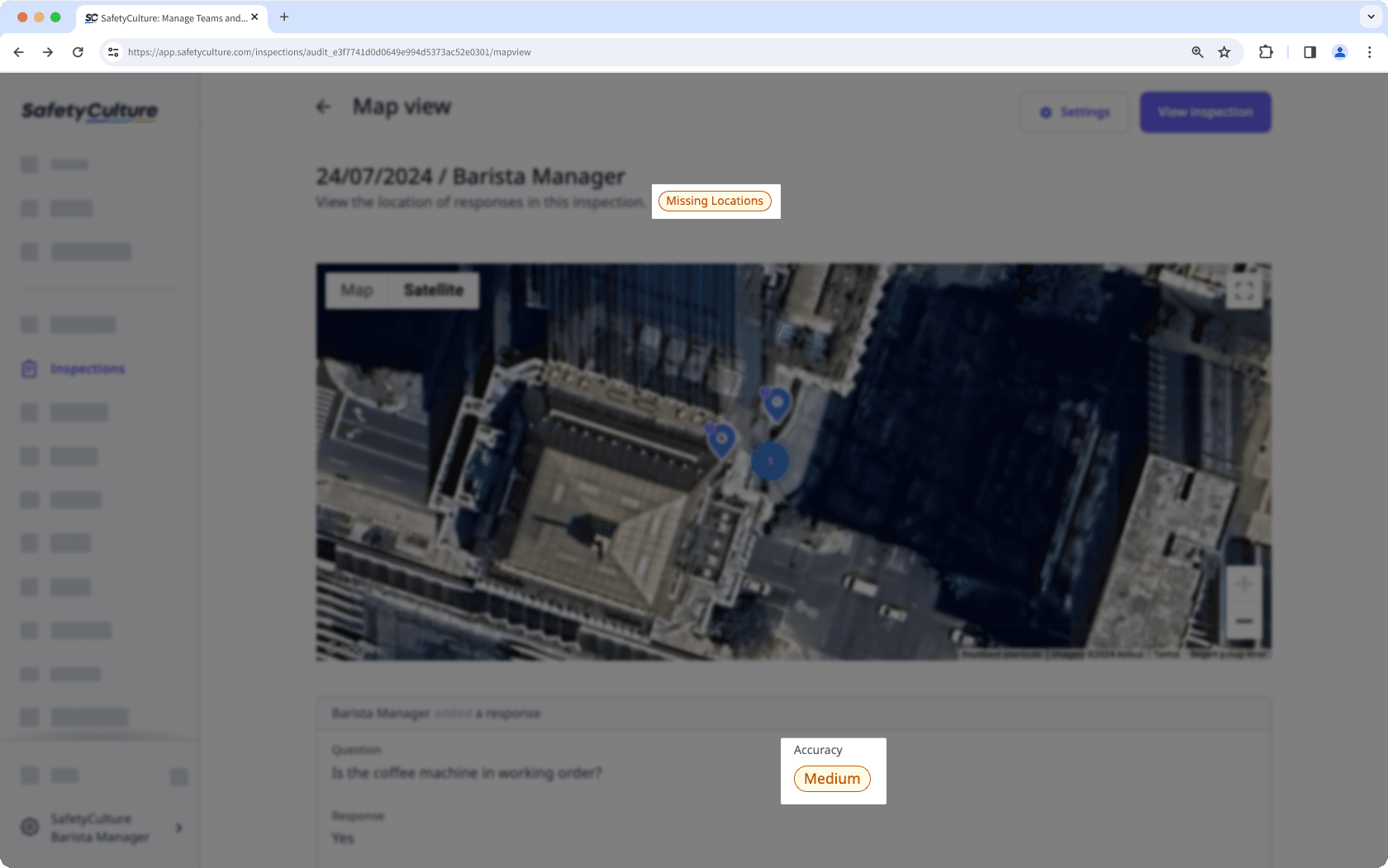
Esta función se encuentra actualmente en Acceso temprano. Si le interesa, contacte con nuestro equipo de soporte técnico o con su gerente de éxito del cliente para verificar si su organización es elegible.
Ver las ubicaciones de las respuestas de las inspecciones
Seleccione Inspecciones en el menú de la izquierda.
Haga clic en la inspección.
En el panel lateral, haga clic en
en la parte superior derecha y seleccione
.
Puede interactuar con el mapa de las siguientes maneras y averiguar dónde se proporcionaron las respuestas de la inspección:
Para acercarse y alejarse, haga clic en
o
en la esquina inferior derecha del mapa. También puede usar la rueda de desplazamiento de su ratón o trackpad.
Para navegar por el mapa, haga clic y arrastre o use las teclas con flecha.
Para entrar a la pantalla completa, haga clic en
en la esquina superior derecha del mapa.
Haga clic en el marcador en un mapa para ver información detallada de su respuesta.
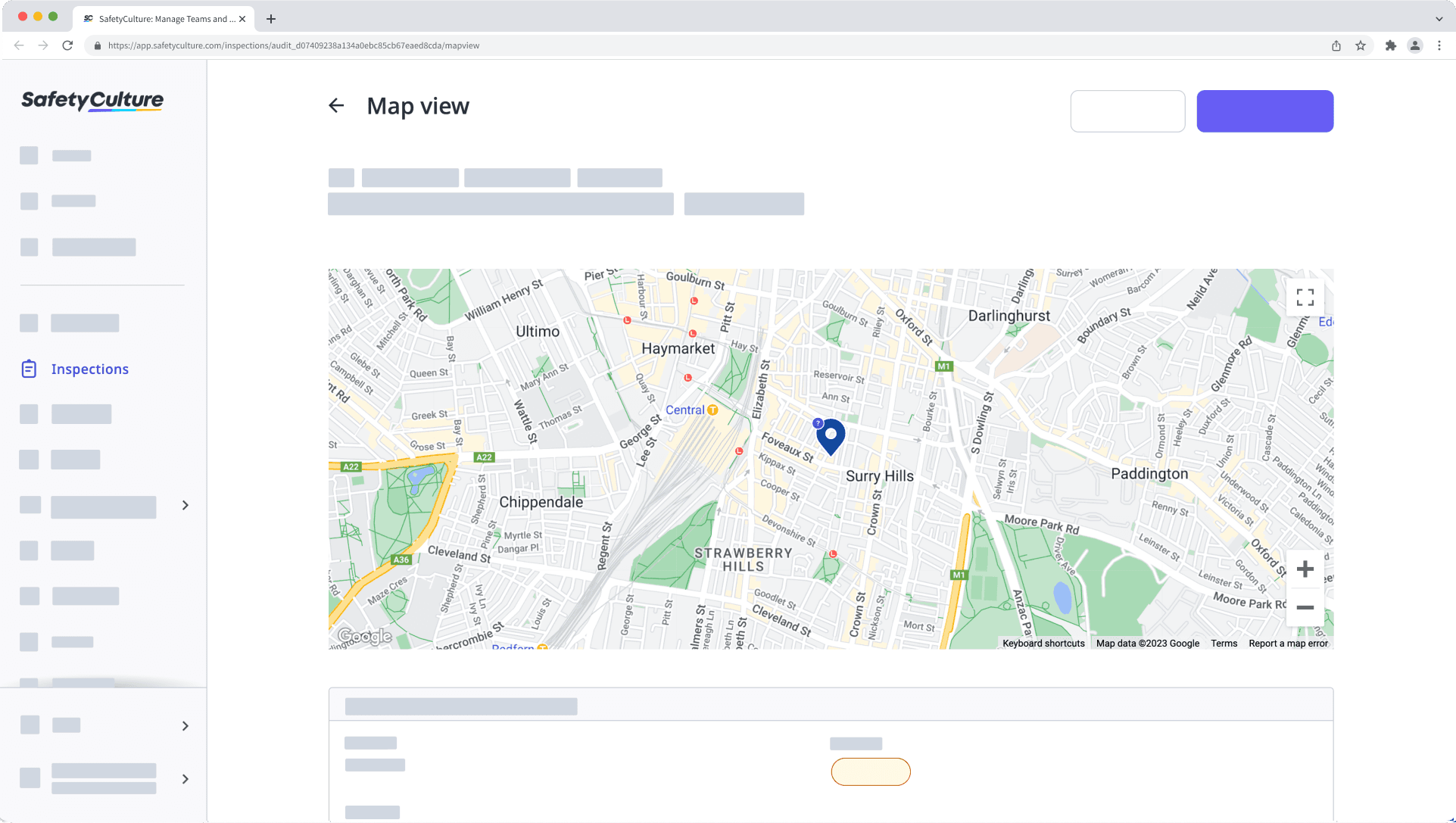
Haga clic en
Ajustes en la esquina superior derecha de la página para "Mostrar precisión" o activar el "Modo satélite". También puede ver el informe de inspección haciendo clic en
Ajustes.
Preguntas frecuentes
Las ubicaciones de las respuestas de la inspección solo se pueden capturar en inspecciones realizadas a través de la aplicación móvil. Si una inspección no tiene la vista de mapa disponible, lo más probable es que se haya realizado a través de la aplicación web.
¿Esta página le fue de ayuda?
Gracias por hacérnoslo saber.